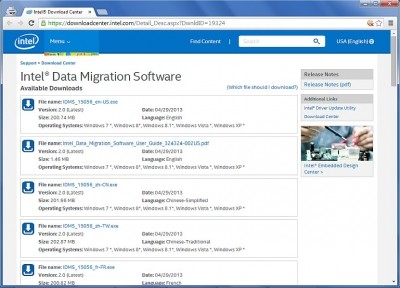Оснастив свой компьютер новым диском, вы обеспечите лучшую производительность и пространство для данных. Однако тогда вам придется перенести установленную систему и данные на второй носитель. Предлагаем как это сделать.
Содержание
1. Установите или переместите 2. Оптимальное разбиение нового диска 3. Оптимальный размер раздела 4. Подготовка к перемещению — уменьшение объема системы 5. Переустановка — что искать 6. Инструменты для перемещения системы 7. Сокращение раздела Windows 8. Перенос пользовательских данных в новый диск
Современное оборудование обычно работает намного эффективнее, чем старое — это золотое правило нигде больше не работает, как в случае жестких дисков и инновационных моделей твердотельных накопителей (SSD), оснащенных флэш-памятью. Диски последнего поколения обеспечивают значительно более короткое время доступа по сравнению с обычными дисками и обеспечивают гораздо более высокую скорость передачи данных. Чтобы Windows в полной мере воспользовалась этой современной технологией, необходимо настроить новый носитель как системный диск. Если вы хотите установить Windows на новый ферромагнитный диск или твердотельный накопитель, вам придется заново установить систему или переместить ее с приложениями и данными из старого места в новое.
1. Установите или переместите
Переустановка Windows на новый обычный или SSD-накопитель является наиболее упорядоченным, но наиболее трудоемким решением. Система будет загружена без мусора и остатков. Кроме того, это уменьшит объем используемого пространства, поскольку ненужные устаревшие системные файлы и файлы приложений после того, как предыдущая копия Windows отвалится. Кроме того, вы избежите ловушек, которые скрываются от пользователя при перемещении системы. Вместо этого, переустанавливая систему, вы должны начать заново с самого начала. Таким образом, вам придется не только загружать систему в течение длительного времени, но и устанавливать приложения, настраивать систему и программное обеспечение для восстановления ваших любимых настроек, а также копировать ваши личные файлы.
Альтернативой переустановке Windows является перемещение существующей копии системы на новый диск. При выполнении этой задачи копируется не только вся операционная система, но и установленные приложения и пользовательские файлы. Самый простой способ сделать это — создать образ старого диска и сохранить его на внешнем носителе, смонтировать новый диск в компьютере, а затем загрузить содержимое предварительно подготовленного образа на новый, еще пустой. Кроме того, вы можете временно подключить новый диск параллельно старому и скопировать содержимое одного диска на другой, используя соответствующую программу клонирования разделов. Затем вы можете отключить новый диск. Оба этих способа перемещения операционной системы требуют использования носителя с той же или большей емкостью, чем раньше. Поэтому перемещение системы к модели SSD с помощью этих методов может быть проблематичным, поскольку большинство дисков этого типа менее емкие, чем дисковые. Как правило, размер раздела, содержащего Windows, превышает емкость SSD. Поэтому перед перемещением системных файлов на SSD необходимо уменьшить раздел, занимаемый Windows.
Производители твердотельных накопителей облегчают перемещение системы, предоставляя нужные инструменты.
2. Оптимальное деление нового диска
После установки нового жесткого диска или SSD на компьютер, вам необходимо разбить его на разделы. Вам также придется столкнуться с этим, если вы хотите реорганизовать свой диск.
Отдельный раздел. Большинство компьютеров, предлагаемых на полках магазинов, оснащены одним диском, на котором создается только один большой раздел (в обход любого аварийного раздела для восстановления системы и раздела среды загрузки). Пользователь может по своему усмотрению использовать пространство, доступное на диске, рассматривая его как одну логическую единицу и постепенно заполняя оставшееся дисковое пространство. Так что вам не нужно беспокоиться о разделении и расположении файлов. Между тем, хранение операционной системы, приложений и пользовательских файлов (даже документов) в общем разделе окажется очень плохим решением, если вы захотите переустановить Windows. При форматировании раздела все его содержимое, включая ваши личные файлы, будет потеряно. При резервном копировании раздела вы также должны выбрать папки и файлы, которые вы хотите включить в дубликат.
Разделение системы и данных. Разделение всего дискового пространства на два или более раздела дает пользователю большие преимущества. Таким образом, вы можете провести четкое различие между системой с установленными приложениями и пользовательскими файлами. Выделяя отдельное дисковое пространство для личных файлов, вам не нужно беспокоиться об их потере при переустановке системы или восстановлении резервной копии.
SSD в качестве дополнительного носителя. Если вы хотите оснастить свой компьютер SSD-диском, не отказываясь от ферромагнитного диска, чтобы установить операционную систему на новый носитель (переместить или переустановить его), рекомендуется выделить всю поверхность модели SSD для системы, а весь диск — для данных. Тогда может быть один раздел на обоих дисках. Таким образом, вы также можете отделить ваши файлы от системы и программного обеспечения.
Другие конфигурации. В дополнение к двум упомянутым разделам (один для системы и один для файлов пользователя), вы можете извлечь другой для резервного копирования. Для двух дисков (обычного и SSD) установите третий раздел на диске. Носители SSD останутся зарезервированными для системы и приложений. И когда вам нужно восстановить вашу систему из дубликата, вам не нужно будет сначала перемещать ее на другой раздел или диск. Отдельный раздел для резервных копий позволяет легко архивировать измененные файлы и папки на ежедневной основе. Кроме того, резервные копии не мешают другим файлам. Помните, однако, что дополнительный раздел копирования не заменит резервные дубликаты файлов на внешнем носителе. Если произойдет сбой жесткого диска, вы потеряете не только ваши личные файлы, но и резервные копии из третьего раздела.
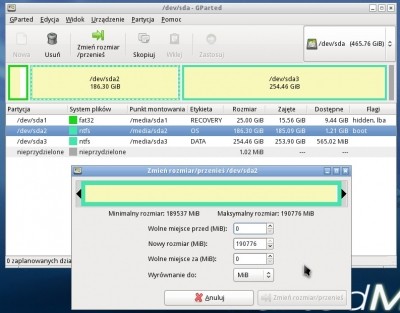
Если вам нужно уменьшить раздел, вы можете сделать это, например, с помощью программы GParted.
- 1
- 2
- 3
- 4
- strona Следующая страница